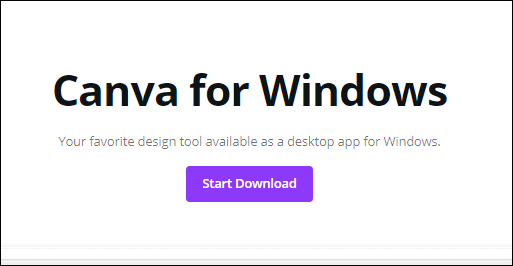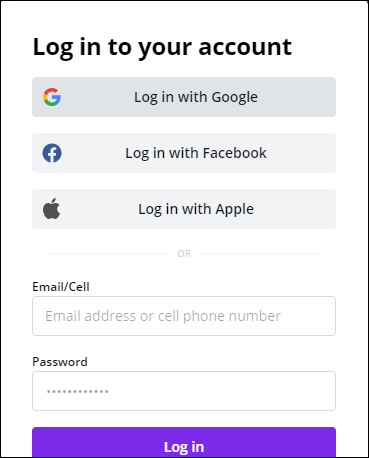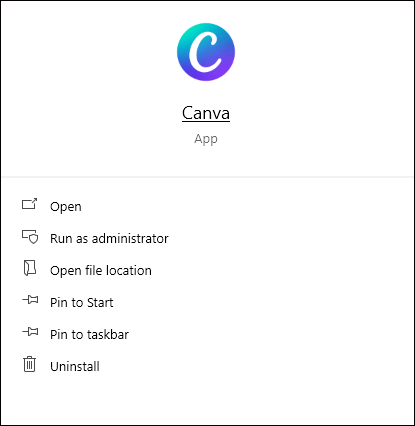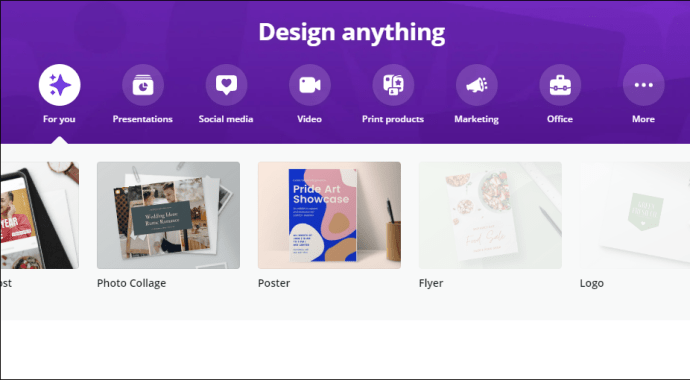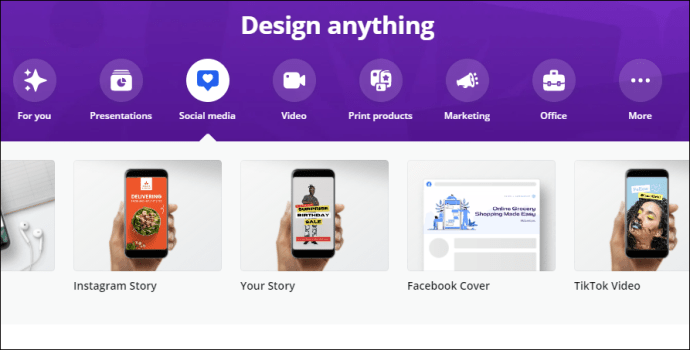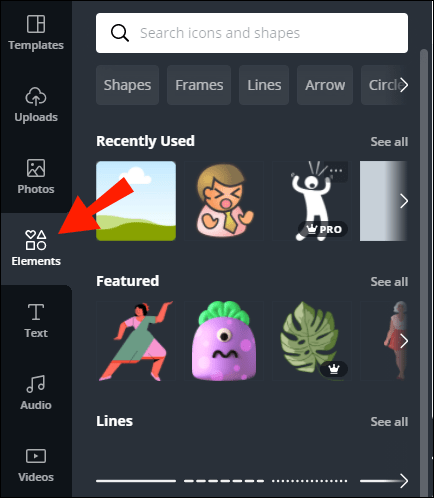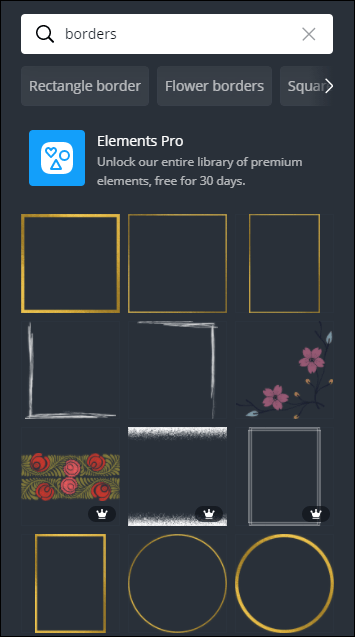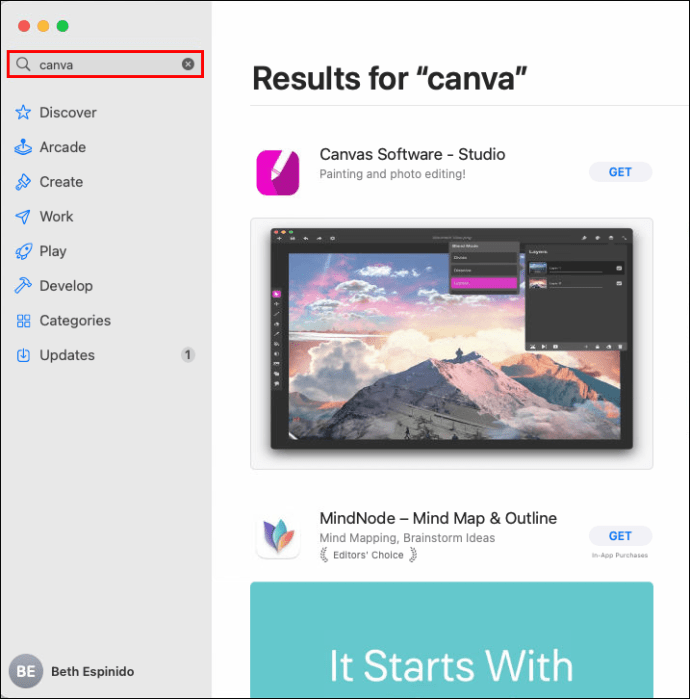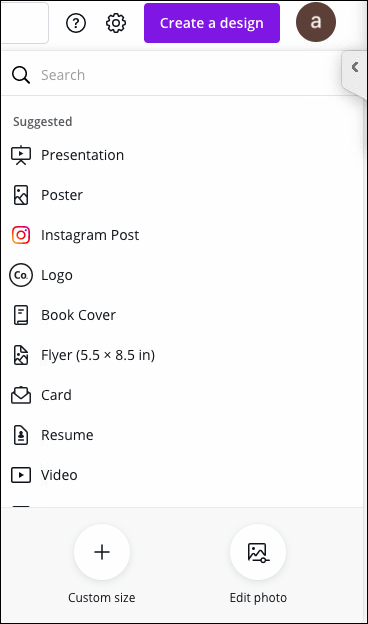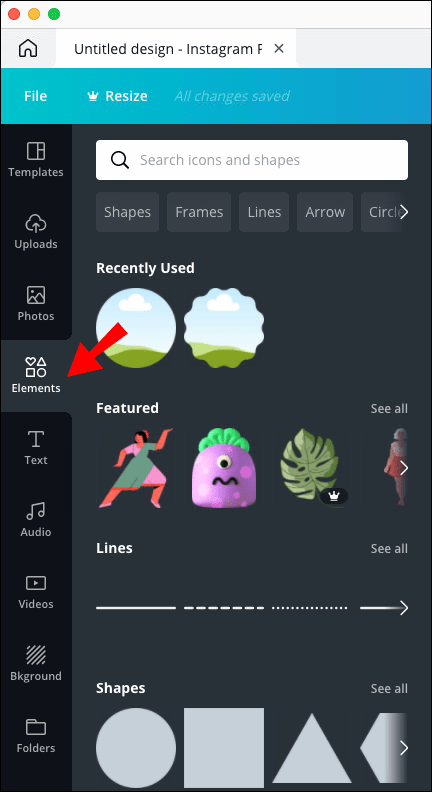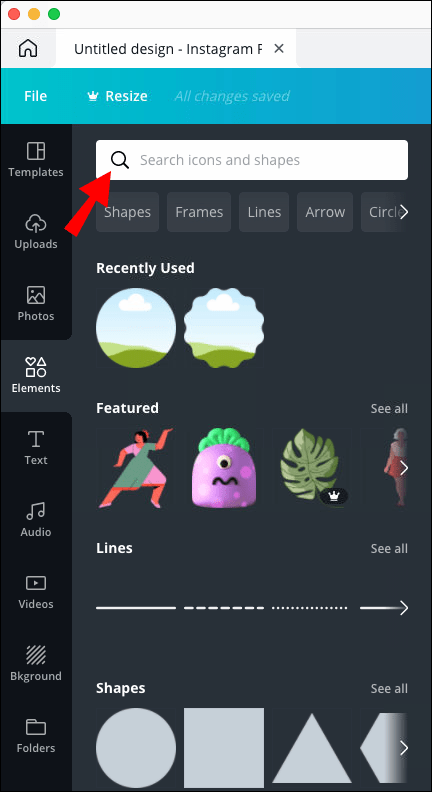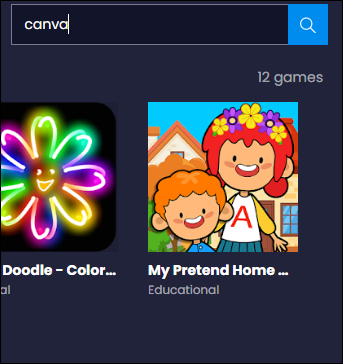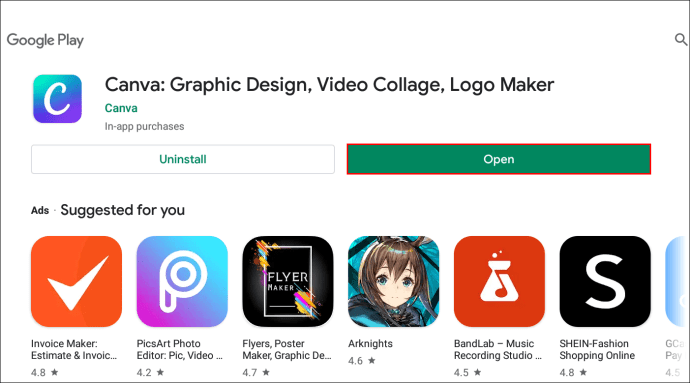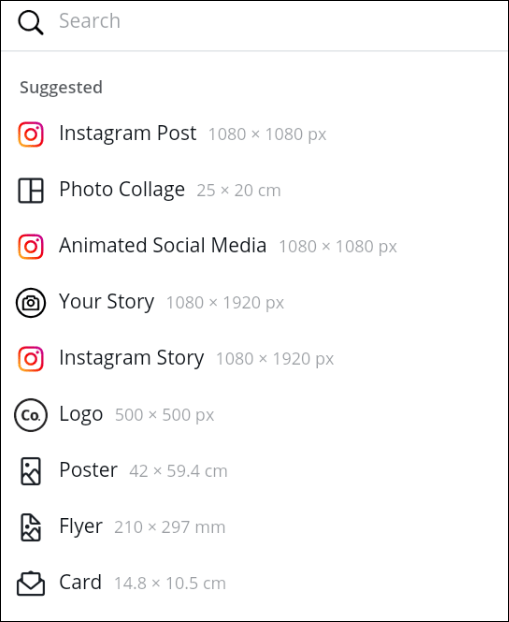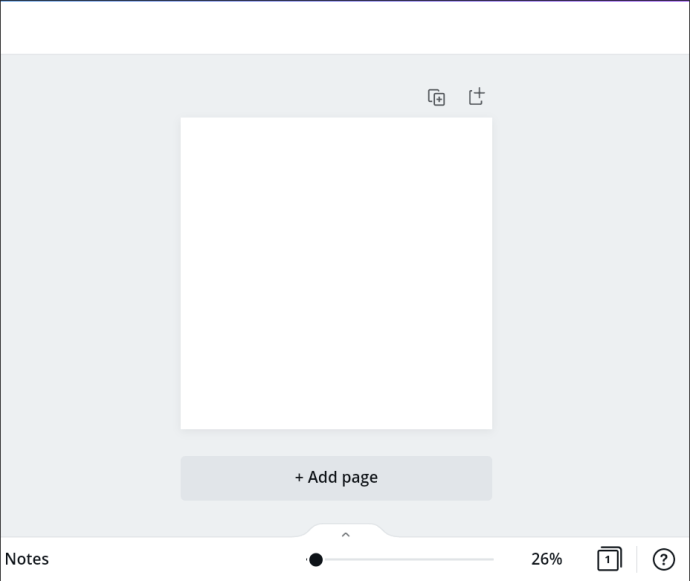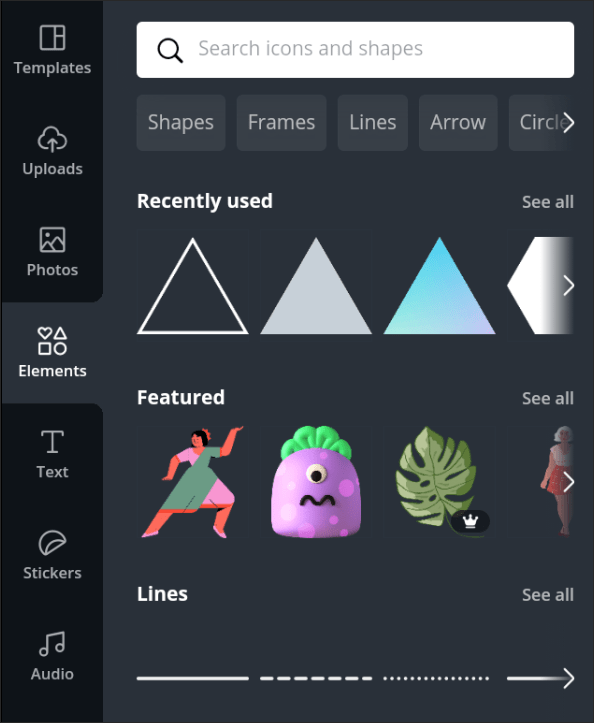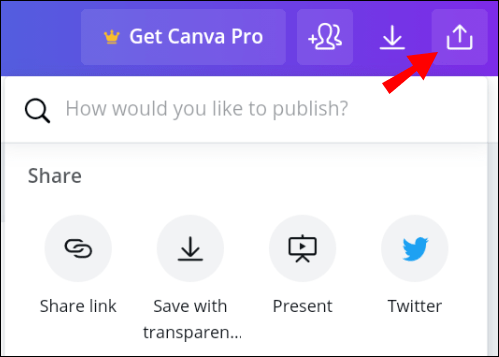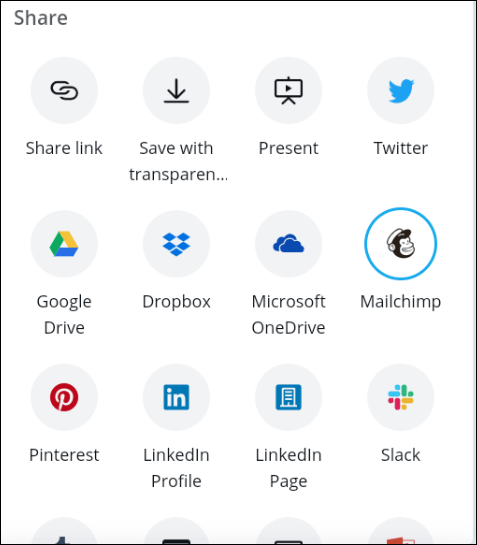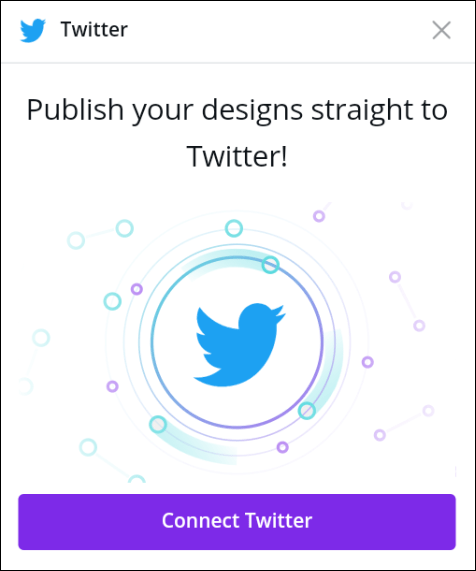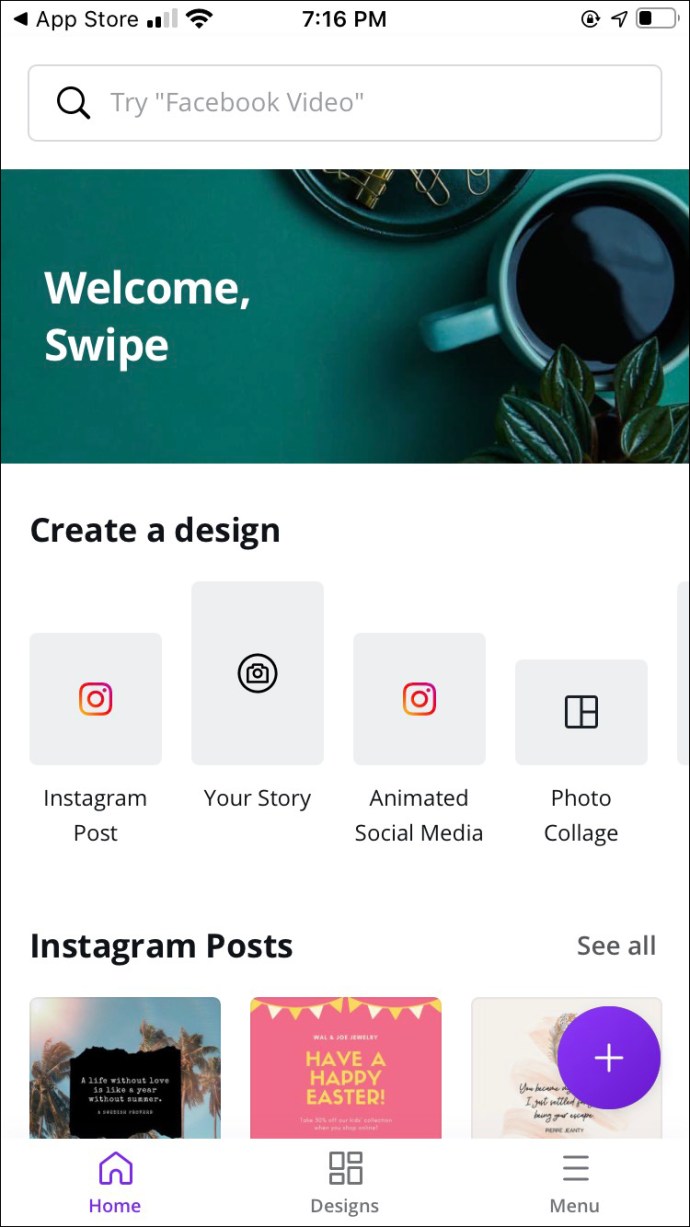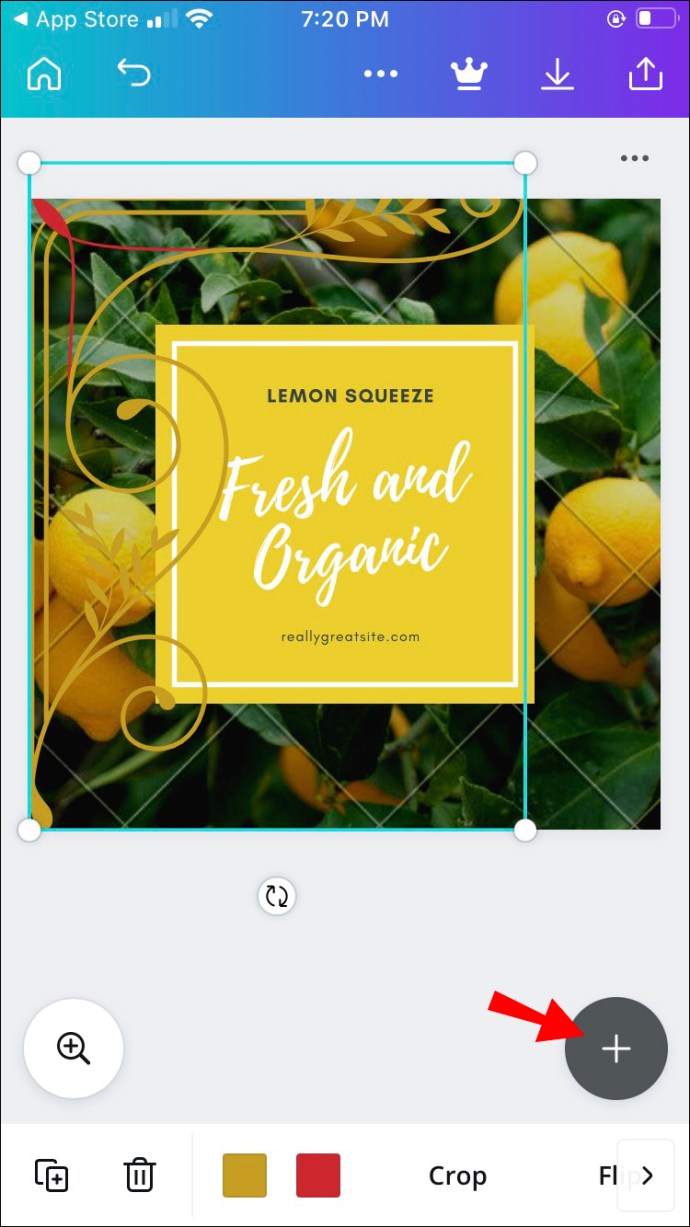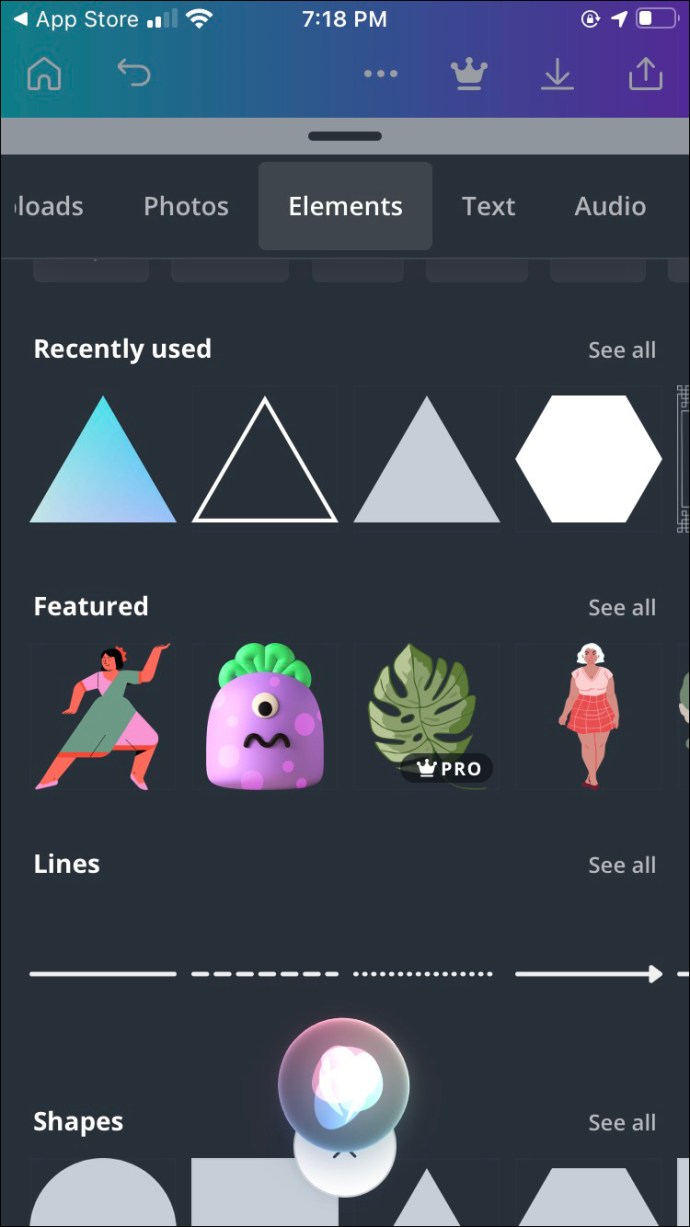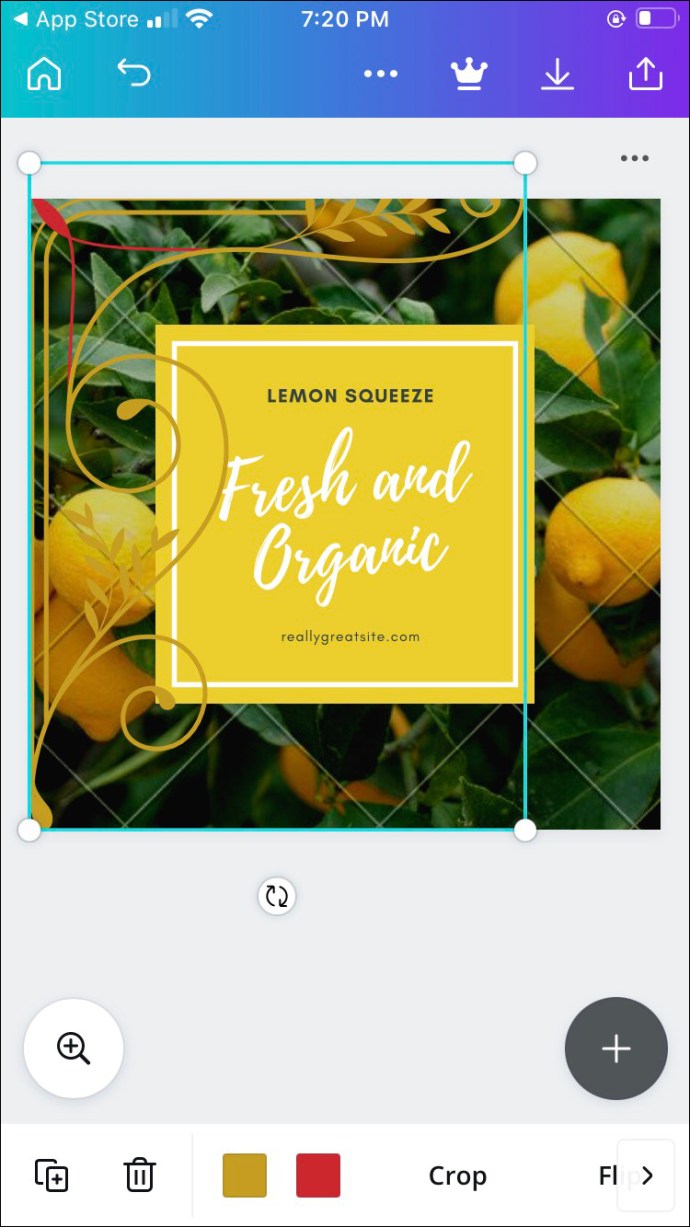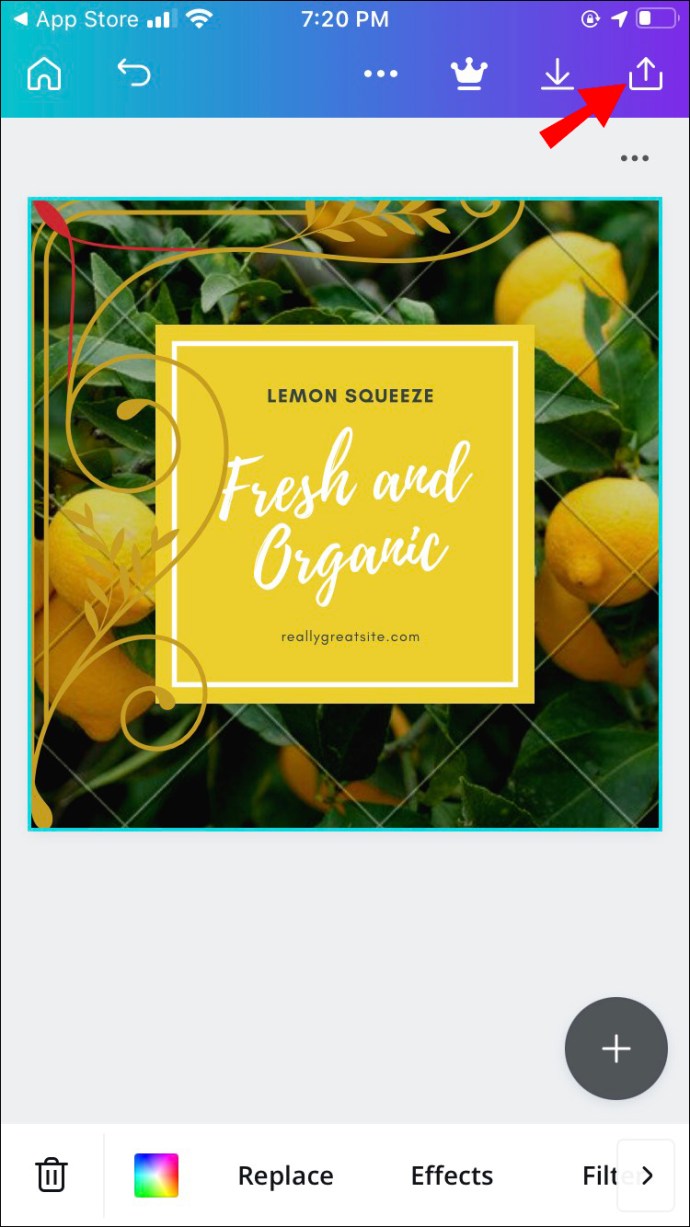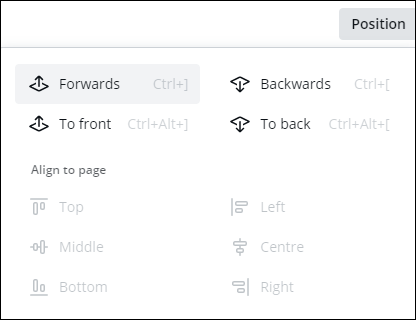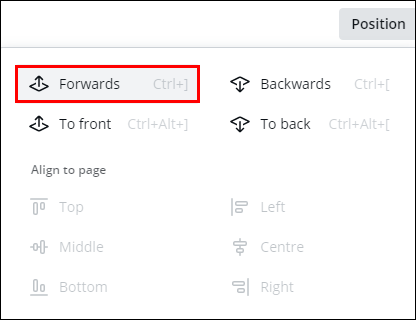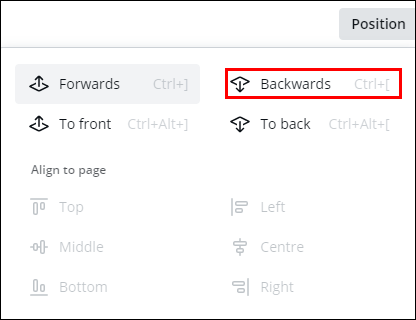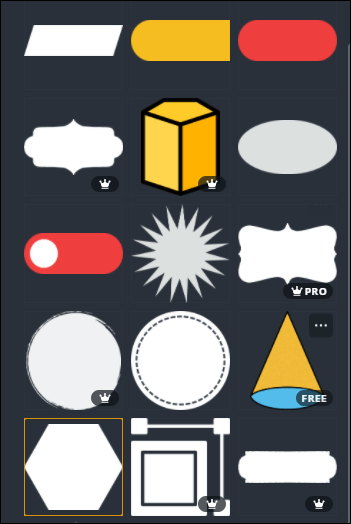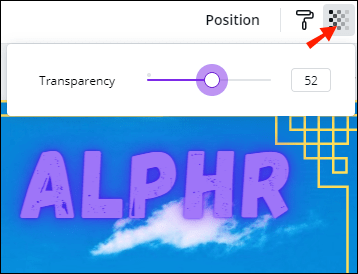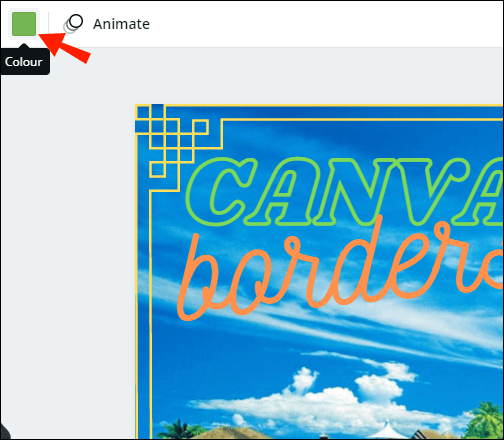Canva 是最受欢迎的平面设计平台之一。它是免费提供的,并具有广泛的高级工具。设计选项实际上是无限的,因为有数千个完全可定制的免费模板。这意味着您可以添加形状、视频、文本、框架,甚至上传您自己的照片。

在本文中,我们将重点介绍如何为您的设计添加边框。在整体美感方面,边框可以发挥重要作用。无论是社交媒体帖子、电话卡还是 Zoom 背景,它们都使布局看起来更优雅,因此更专业。当然,这并不意味着你不能享受边界的乐趣。继续阅读并找出您可以在 Canva 中使用此元素的一些更具创意的方式。
如何在 Canva 中添加边框?
边框被认为是图形设计中必不可少的工具。最常见的是,它们用于结构目的。您可以添加边框来设计清晰的轮廓或使用它来将布局分成不同的隔间。它们也非常适合引起对文本、图像或数字等单个元素的注意。
Canva 提供了令人印象深刻的边界库。它们中的大多数都是免费提供的,但您必须注册 Pro 或 Enterprise 订阅才能解锁高级元素。从技术上讲,您仍然可以在免费版本中使用它们,但您将无法去除水印。幸运的是,它非常微妙。
有适用于 Windows、Mac、iOS 和 Android 设备的桌面和移动应用程序。每个版本的用户友好界面都非常相似。 Canva 不仅适用于专业用途,因此您无需成为明星平面设计师也能创作出精美的作品。
此外,添加边框可能是最简单的任务。继续阅读每个版本的桌面和移动应用程序的分步细分。
在 Windows 上
有一个免费的桌面版本可供 Windows 操作系统用户使用。您可以立即从 Canva 官方网站下载它。以下是将 Canva 安装到您的 PC 的方法:
- 打开您喜欢的浏览器并转到官方网站。
- 单击紫色按钮开始下载。
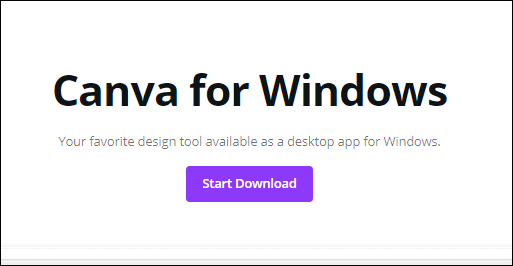
- 启动桌面应用程序并创建一个帐户。您可以使用电子邮件或 Facebook 个人资料登录。
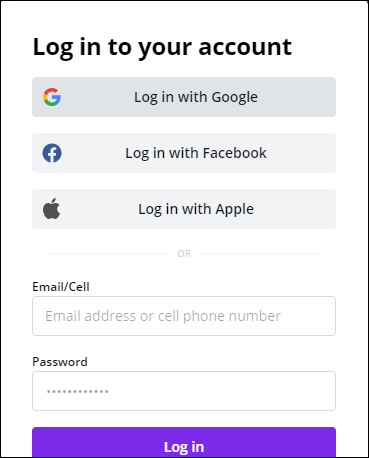
快捷方式将立即出现在您的桌面上。这意味着该应用程序已启动并准备就绪,因此您只需单击即可开始使用:
- 单击桌面图标启动应用程序。
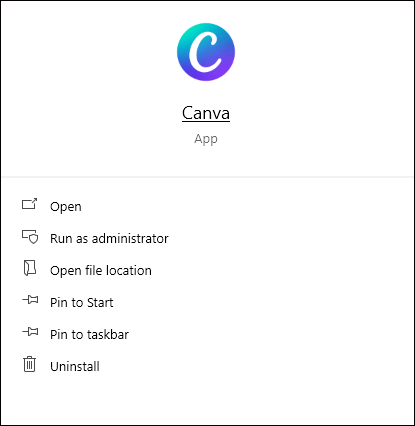
- 从屏幕顶部的小部件中选择一个类别。社交媒体帖子、演示文稿、营销等有不同的模板。
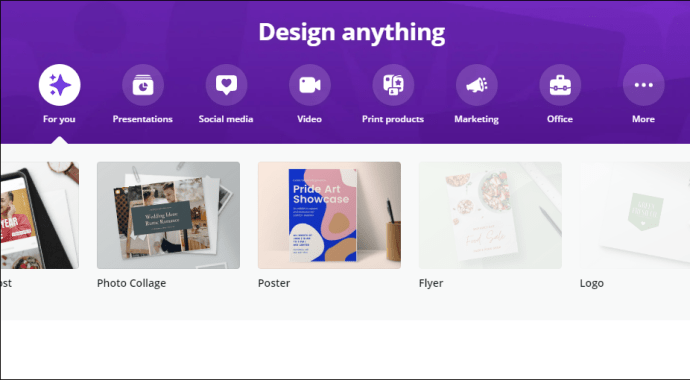
- 通过单击选择特定格式(例如,“海报”或“Facebook 封面”)。
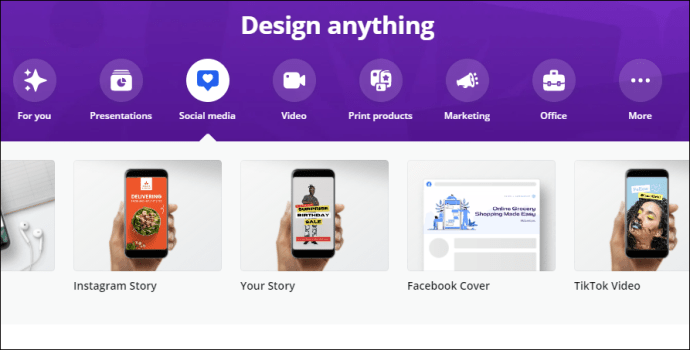
- 将光标移动到左侧的侧边栏。打开“元素”部分。
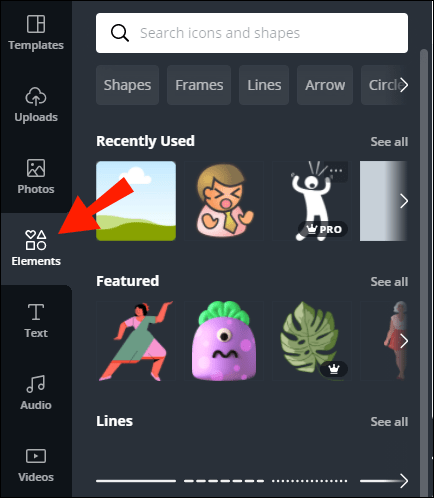
- 在面板顶部的搜索栏中键入“边框”。
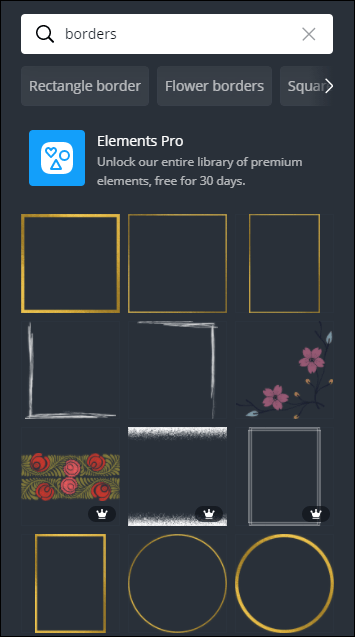
- 滚动搜索结果并单击您喜欢的结果。
如果要两次添加相同的元素,则不必手动执行。您可以使用一个漂亮的键盘快捷键。从侧边栏中选择元素后,只需按住“CTRL + D”,就会出现一个副本。
在 Mac 上
您可以从 Canva 官方网站获取桌面应用程序,但最快的方法是从 Mac App Store 下载。就是这样:
- 在 App Store 中打开“照片和视频”类别并滚动以找到 Canva。一种更快的方法是使用左上角的搜索功能。
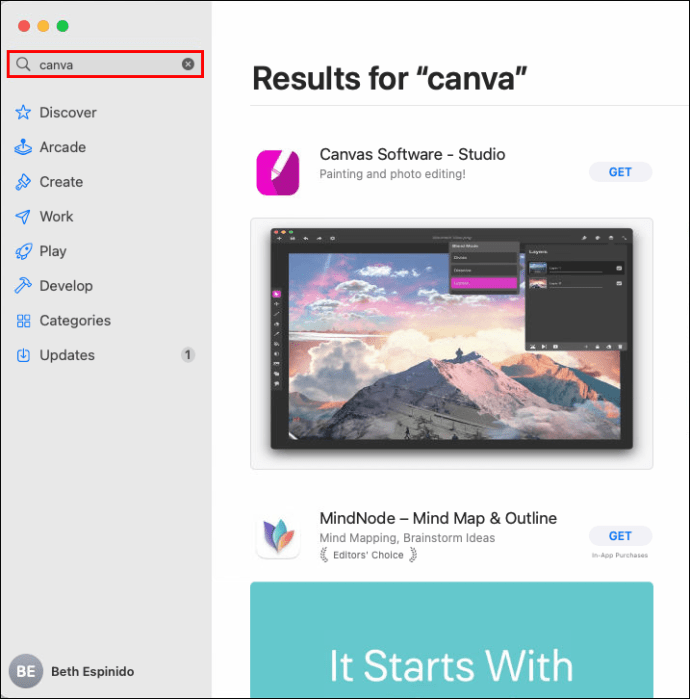
- 单击“获取”按钮可免费下载该应用程序。
- 单击“安装”以完成该过程。如有必要,请输入您的 Apple ID。
从那时起,您可以打开应用程序并开始向您的设计添加元素:
- 打开应用程序文件夹并找到 Canva。
- 如果要创建新设计,请单击右上角的紫色按钮。从下拉列表中选择您想要的格式(例如,“传单”、“Instagram 帖子”)。
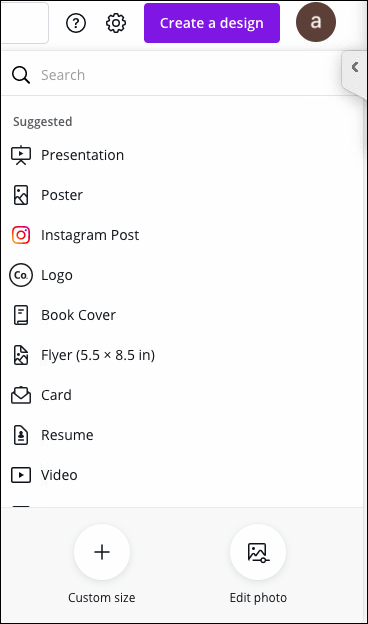
- 打开左侧工具栏中的“元素”选项卡。
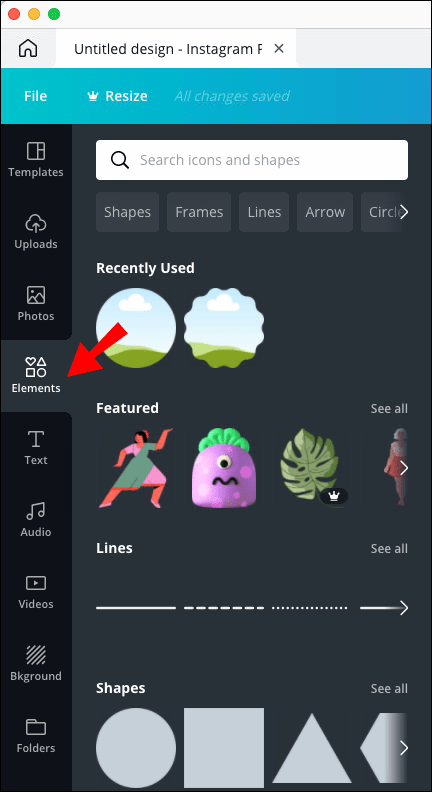
- 在上方的搜索栏中输入您想要的边框形状(例如矩形边框)。
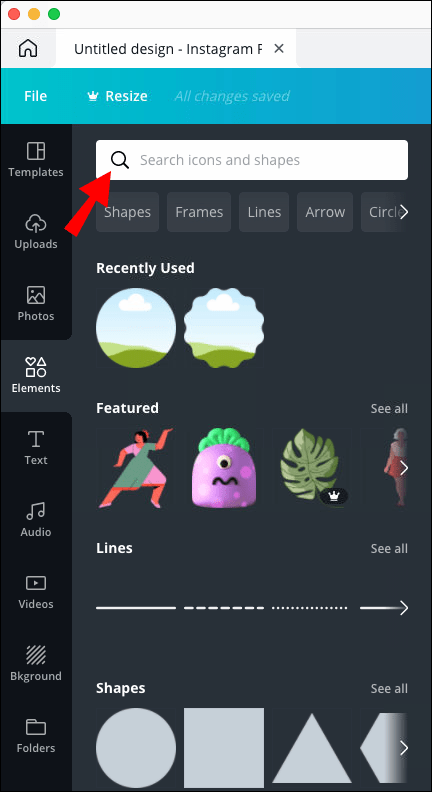
- 单击您喜欢添加到设计中的那个。

- 要复制边框,请使用“CMD + D”键盘快捷键。
在安卓上
Android 用户可以在 Google Play 商店中找到该应用程序的官方移动版本。设置方法如下:
- 点击 Google Play 图标以访问商店。
- 在屏幕顶部的搜索栏中输入“Canva”。
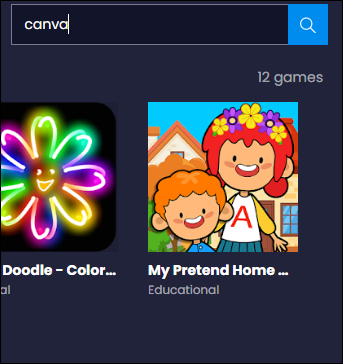
- 点击“安装”,然后点击“打开”。
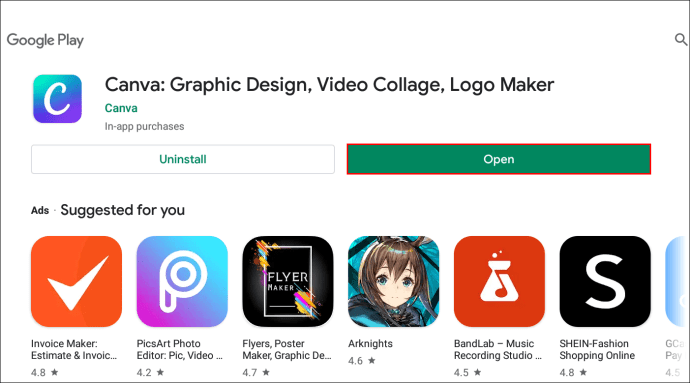
- 使用您的 Google 或 Facebook 帐户登录。
由于这是一个移动应用程序,因此界面略有不同。但是,它具有所有相同的元素,这意味着您可以使用智能手机添加边框。这是如何做到的:
- 点击应用程序图标以启动 Canva。
- 在“创建设计”下,选择您想要的格式类型(例如,“Instagram 故事”)。
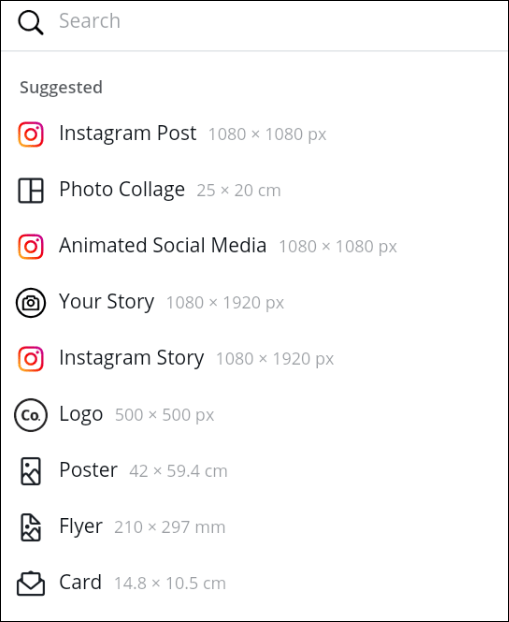
- 将打开一个新窗口。您可以选择现有模板或点击空白方块从头开始设计。
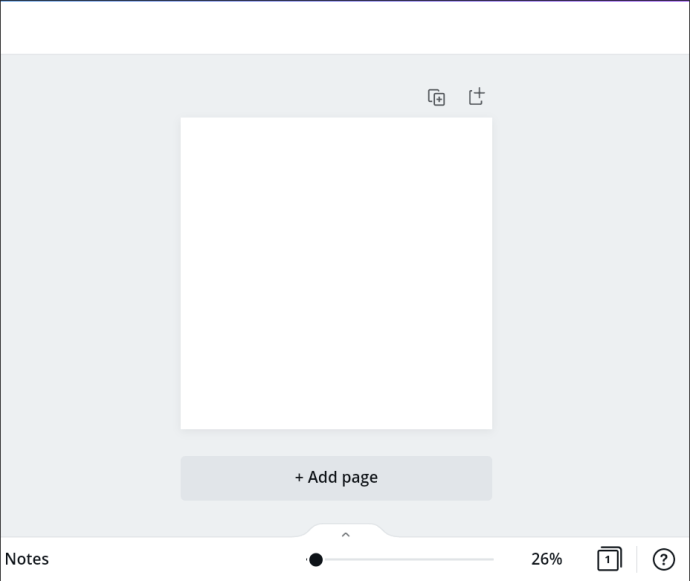
- 在屏幕的左下角,点击紫色的“+”按钮。这将打开工具菜单。
- 点击“元素”部分。使用搜索功能查找边界。
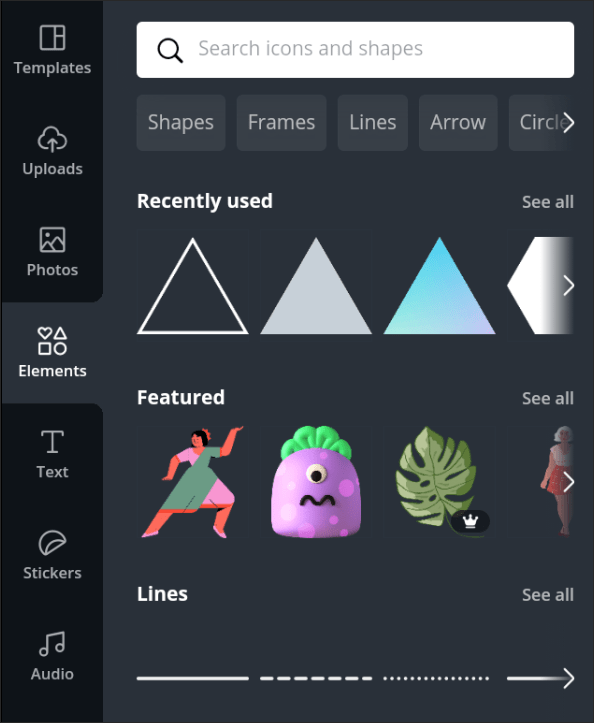
- 要添加边框,只需点击它。您可以使用屏幕底部的菜单栏对其进行自定义。
此版本的优点在于您可以与其他平台共享您的设计。例如,如果您使用 Canva 创建 Instagram 帖子,则可以直接将其上传到您的个人资料。就是这样:
- 点击屏幕右上角的“分享”图标。
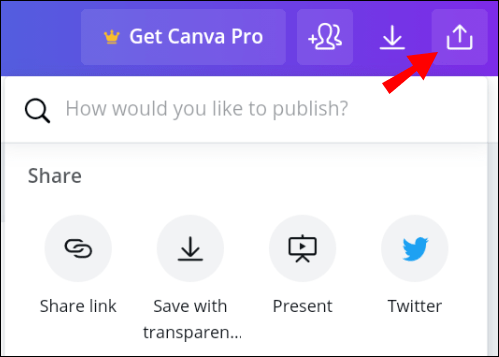
- 从选项列表中选择一个应用程序或平台。
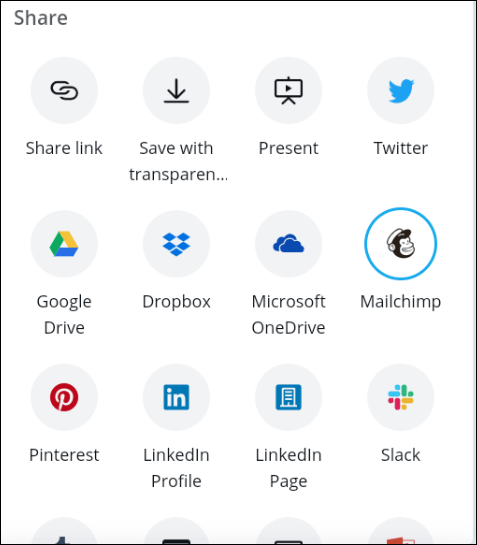
- 等待几秒钟,让 Canva 准备您的设计。
- 完成后,Canva 会将您重定向到所选应用。
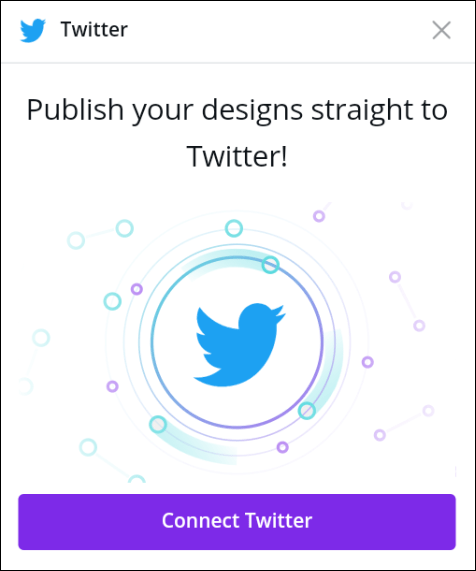
在 iPhone 上
当然,Canva 也可以在 App Store 中使用。就像下载任何其他应用程序一样下载它:
- 点击 App Store 图标将其打开。
- 使用搜索功能查找应用程序。
- 点击“获取”以下载它。
整体布局与Android应用几乎相同,因此添加边框的步骤也大致相同:
- 启动 Canvas 应用程序以访问主屏幕。
- 从小部件中选择一个新的设计模板。
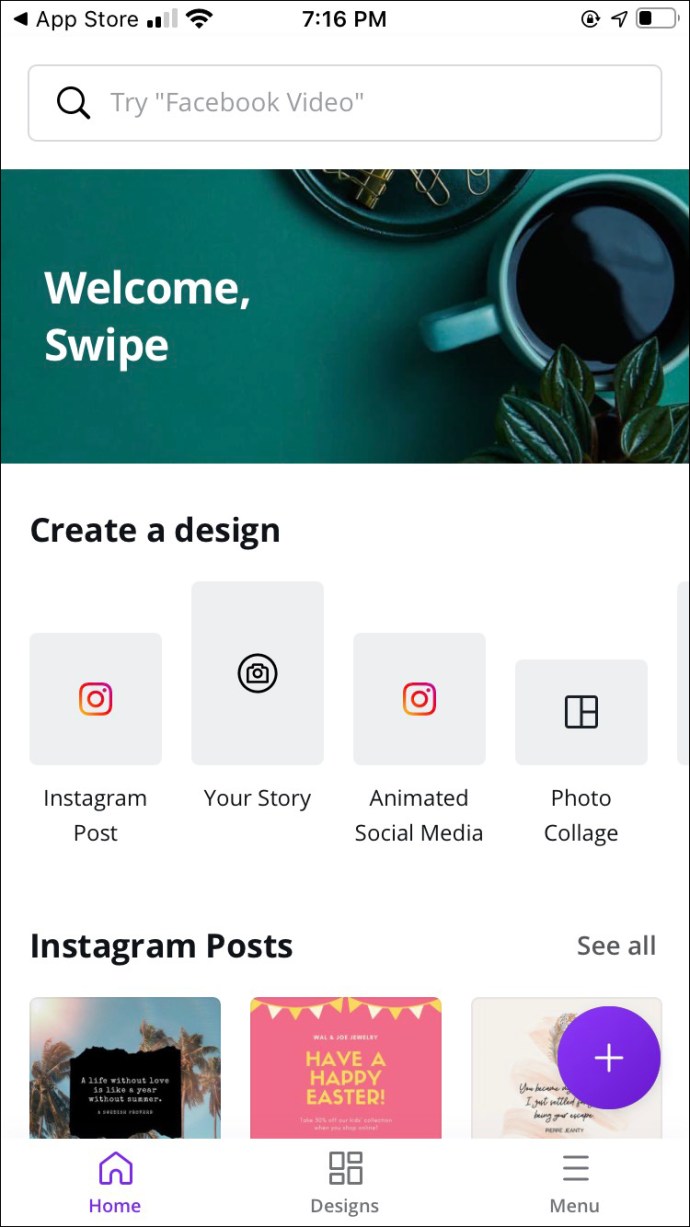
- 要添加元素,请点击屏幕右下角的“+”图标。
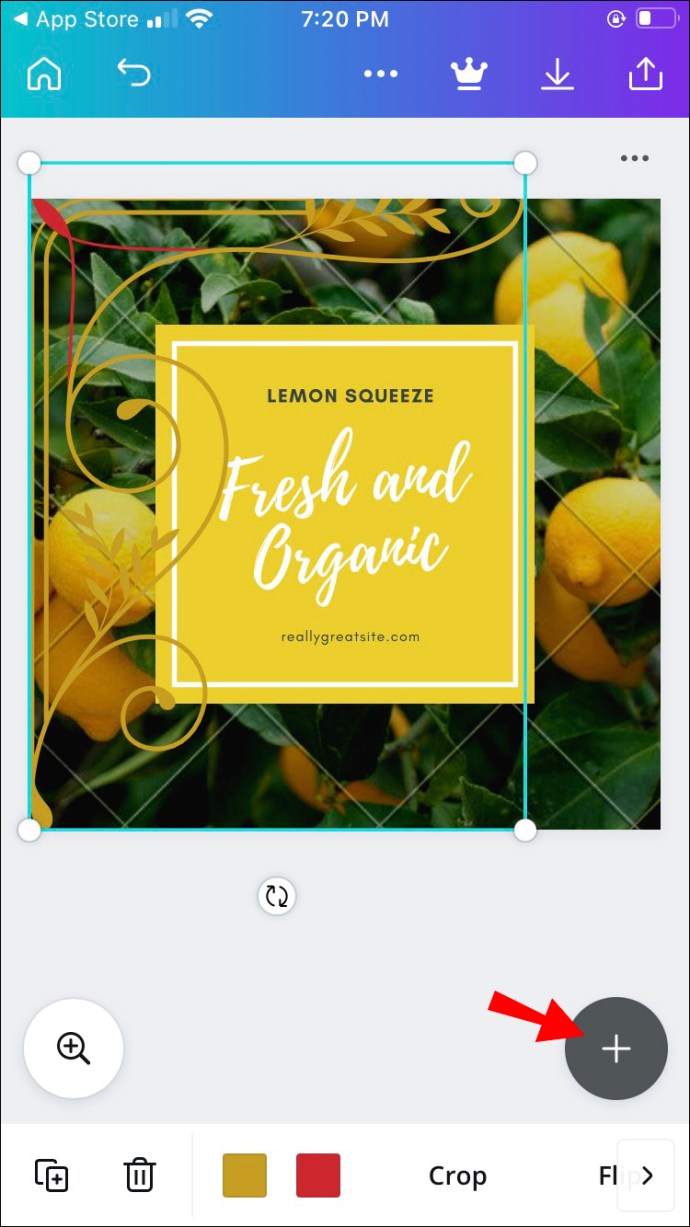
- 要查找边界,请使用搜索功能。您还可以查看搜索栏下的标签,了解最受欢迎的形状是什么。
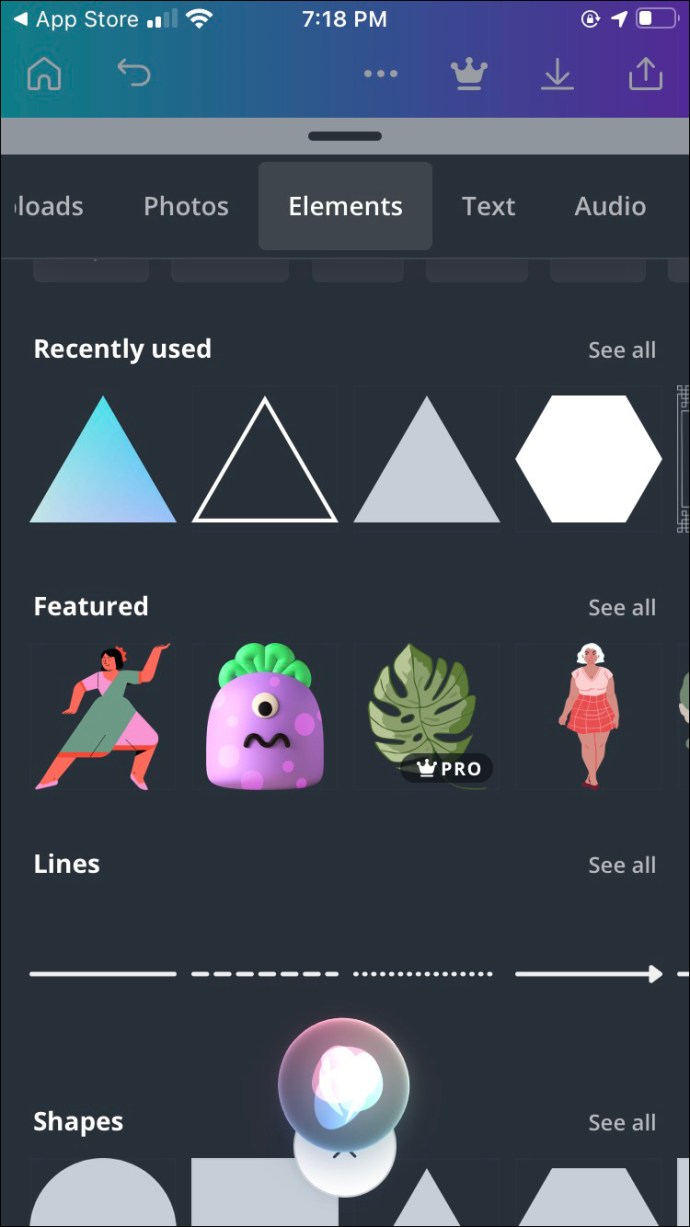
- 点击以选择边框并将其添加到您的设计中。
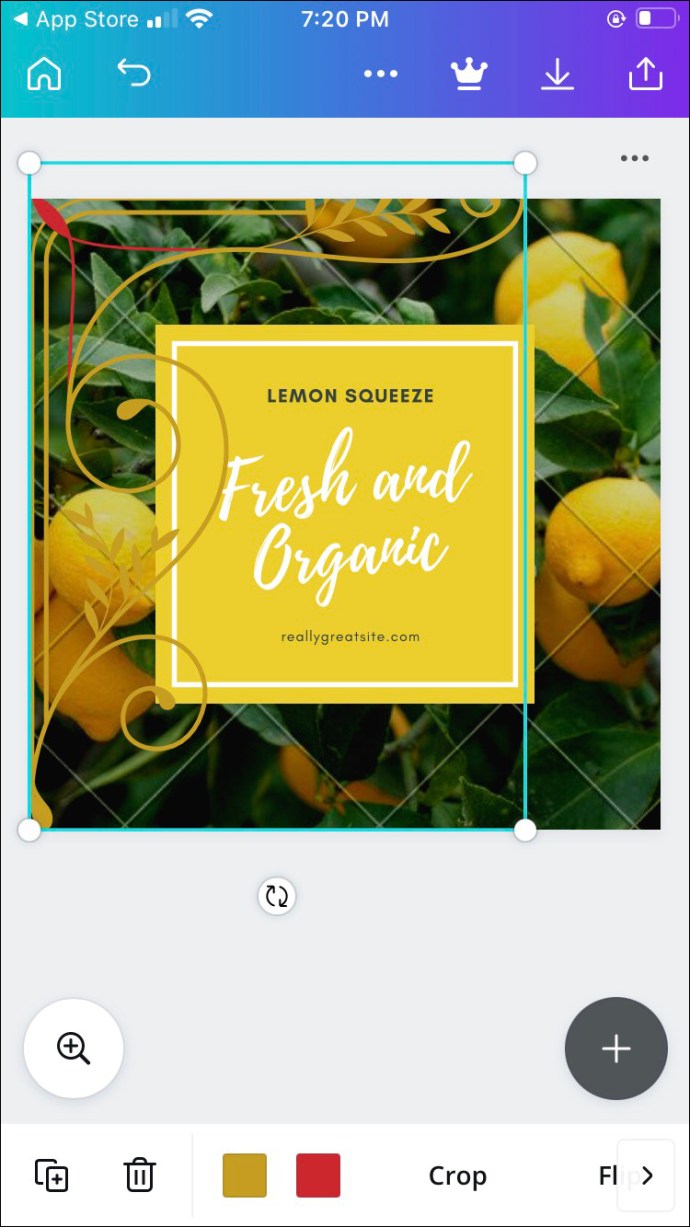
- 如果您想与其他平台共享,请点击右上角的共享图标。
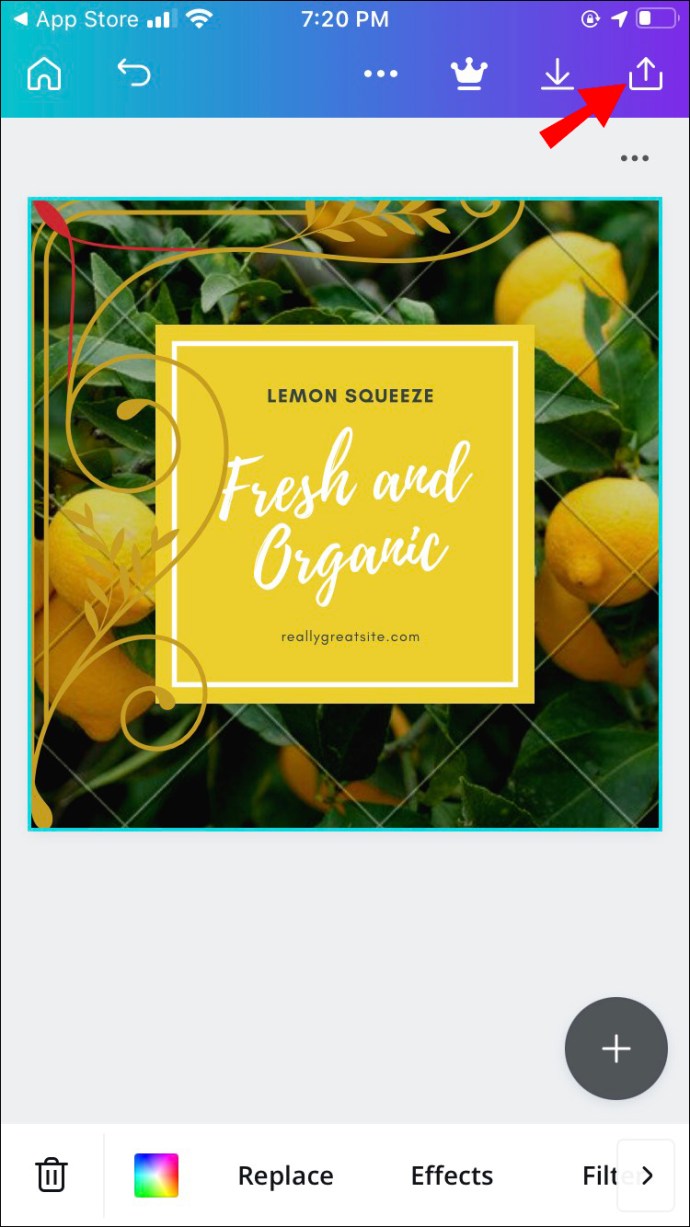
如果您不小心关闭了该应用程序,则无需惊慌。 Canva 会自动保存您的所有页面,因此您可以随时从上次中断的地方继续。只需转到主页并点击屏幕底部的“设计”图标即可。
如何在 Canva 中使用边框和形状?
第一条规则是; Canva 没有任何规则。该平台为所有元素(包括边框)提供了无限的自定义选项。无论您是制作完全原创的设计还是调整现有模板,您都拥有完全的创作自由。
Canva 非常人性化,因此使用它是了解所有功能的最佳方式。但是,如果您正在寻找一些基本的设计技巧和技巧,请务必继续阅读。
创造性地分层
不要害怕尝试布局。 Canva 不会强迫你坚持一个整洁的结构;您可以使用重叠形状和多个图层。如果做得好,它可以成为一个有趣的设计。
就像其他功能一样,在 Canva 中分层非常简单:
- 在 Canva 中打开您的设计。

- 通过单击要移动的元素来选择元素。
- 单击右上角的“位置”选项卡。
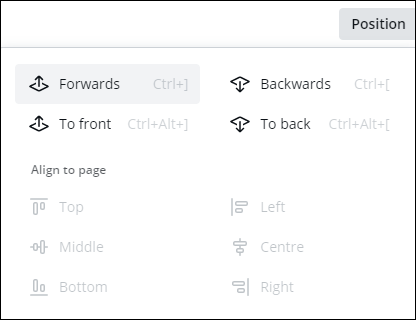
- 如果要将元素移到最前面,请选择“前进”。
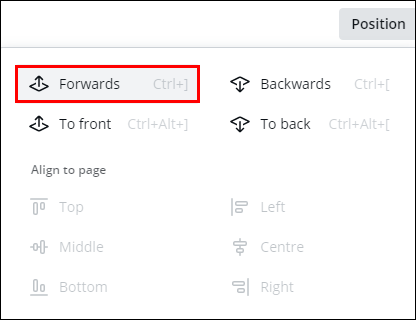
- 要将一个元素放在另一个元素后面,请选择“向后”。
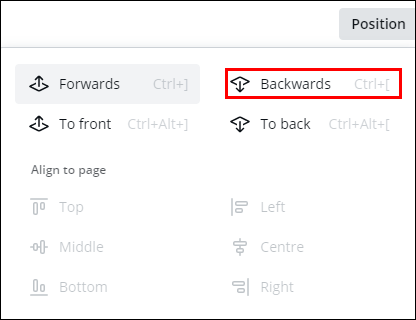
使用形状突出显示数字
您不希望人们因为误读日期而错过您的聚会,是吗?诀窍是用独特的形状强调数字,这必然会引起关注。借助范围广泛的自定义工具,您可以使用此工具获得真正的创意。当然,如果您更喜欢坚持更标准的矩形形状,那也很好。
无论哪种方式,这些步骤都非常简单:
- 打开边栏中的“元素”选项卡。
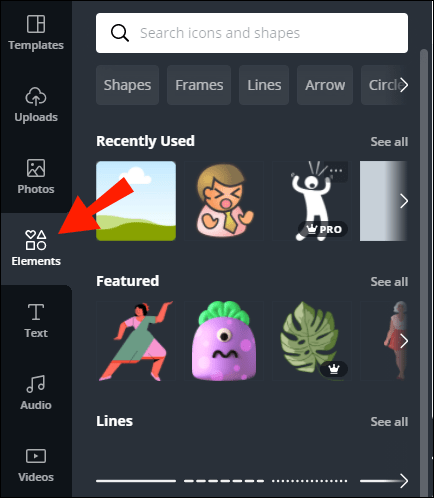
- 找到一个坚实的形状。从字面上看,它可以是任何东西——从花朵到正方形。
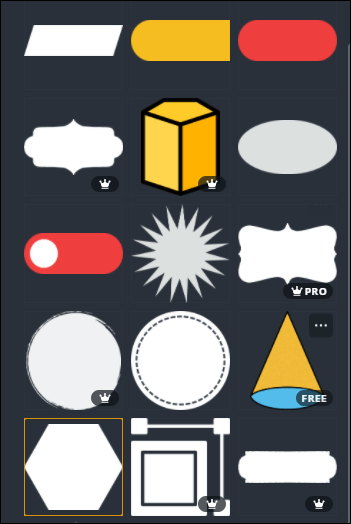
- 将其添加到您的设计中并将其放置在数字上。
- 调整透明度级别。该工具位于屏幕的右上角。
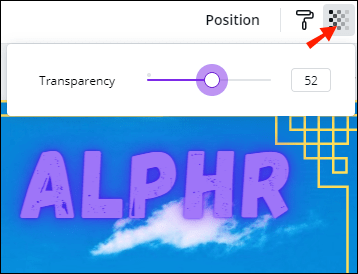
使用形状填补空白
这是一个超级特定的技巧,但它可以使任何设计流行。如果您正在制作包含纯文本的传单或徽标,您可以填充特定字母的空白以增加一些风格。就是这样:
- 单击“元素”并使用搜索栏查找相应的形状。例如,如果是字母眼,则寻找三角形。
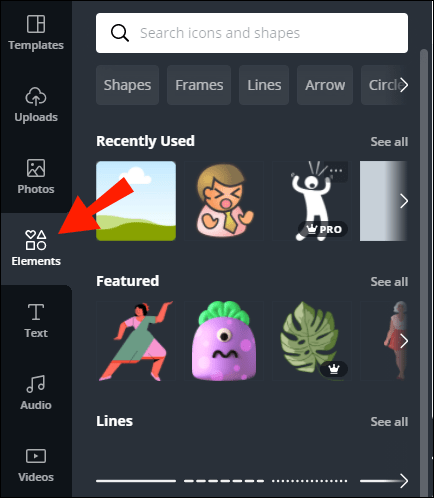
- 将元素添加到您的设计中并将其放置在间隙上。
- 使用光标调整大小。

- 如果颜色不匹配,您可以更改它。单击左上角侧边栏旁边的小图标。如果找不到匹配项,您可以创建自定义颜色。
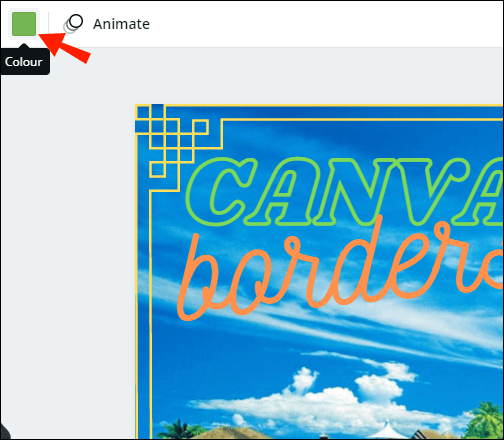
调整形状大小以创建强调
突出单个设计元素的另一个好方法是使用不同的尺寸。文字或图像越大,就越引人注目。您几乎可以使用光标或触摸板调整大小:
- 选择要调整大小的元素。

- 拖动边缘,直到您根据自己的喜好调整它们。
这是桌面版的一大优势。在智能手机上调整大小不太方便。
框架内容
这部分几乎涵盖了,但重申 - 在您的设计中添加边框或框架可以使其更加明显。您可以使用标准的几何形状(例如矩形或圆形)来实现简约的方法。如果你想要更炫的东西,很多轮廓都符合这种描述。
其他常见问题
如何在 Canva 中添加文本框
当然,您可以在 Canva 设计中添加单词和短语。就像其他元素一样,您可以确定字母的大小和位置。但首先,您必须添加一个文本框:
1. 打开侧面板中的“文本”选项卡。

2. 共有三个选项可供选择:标题、副标题和常规文本框。通过单击选择一个。

3. 文本框将出现在您的页面上。擦除通用文本并输入您想要的单词或短语。
4. 要格式化文本,请使用页面上方菜单栏中的工具。您可以更改字体、对齐方式、颜色和添加效果。

5. 您可以使用光标移动和调整文本框的大小。
6. 如果要翻转,请单击文本框下方的小旋转图标。使用光标更改方向。

7. 要在文本周围添加边框,请使用“Alt + Shift + B”键盘快捷键。
当您打开“文本”选项卡时,您会看到已经有一些模板可用。您可以通过单击特定字体将它们添加到您的页面。它主要是诸如“Good Vibes”或“我爱你”之类的通用短语,但设计非常多样化。
世界就是你的画布
如您所见,Canva 是一个相当直观的平台。有广泛的有用工具和不同元素的广泛库。此外,您不需要付费订阅即可获得好东西。
说到边界,每个场合都有一个。最重要的是,您可以根据自己的喜好自由更改颜色、大小、位置和透明度。移动版和桌面版都具有相同的自定义工具,因此您可以使用最适合您的任何设备。总而言之,Canva 旨在激发创造力——为什么不从中获得乐趣呢?
你有 Canva 账户吗?您在平台上的体验如何?请随时在下面的评论中分享您的一些设计!